Tipp
Automatisches Ausfüllen erfordert 1Password 8 für Mac. Wenn du 1Password 7 oder älter verwendest, erfahre, wie du ein Upgrade durchführen kannst.
Mit 1Password und Universellem automatischem Ausfüllen kannst du deine Nutzernamen und Passwörter überall dort eingeben, wo du dich auf deinem Mac anmelden musst:
- in all deinen Apps und Websites
- überall dort, wo du aufgefordert wirst, dich als Administrator auf deinem Mac anzumelden
- wenn du
sudo-Befehle in deinem Terminalprogramm ausführst
Um loszulegen, richte das universelle automatische Ausfüllen auf deinem Mac ein.
Universelles automatisches Ausfüllen einrichten
Bevor du 1Password für Mac verwenden kannst, um deine Informationen in Apps und Browsern automatisch auszufüllen, musst du 1Password auf deinem Mac herunterladen und einrichten. Dann folge diesen Schritten:
- Wähle Apple-Menü > Systemeinstellungen.
- Klicke in der Seitenleiste auf Datenschutz und Sicherheit und dann in der Liste auf Barrierefreiheit.
- Klicke auf den Umschalter neben 1Password, und gib dann das Passwort ein, das du für die Anmeldung auf deinem Mac verwendest.
Falls du 1Password nicht siehst, klicke auf die Schaltfläche +, gib das Passwort ein, das du für die Anmeldung bei deinem Mac verwendest, suche die 1Password-App im Ordner „Programme“, wähle sie aus und klicke auf Öffnen.
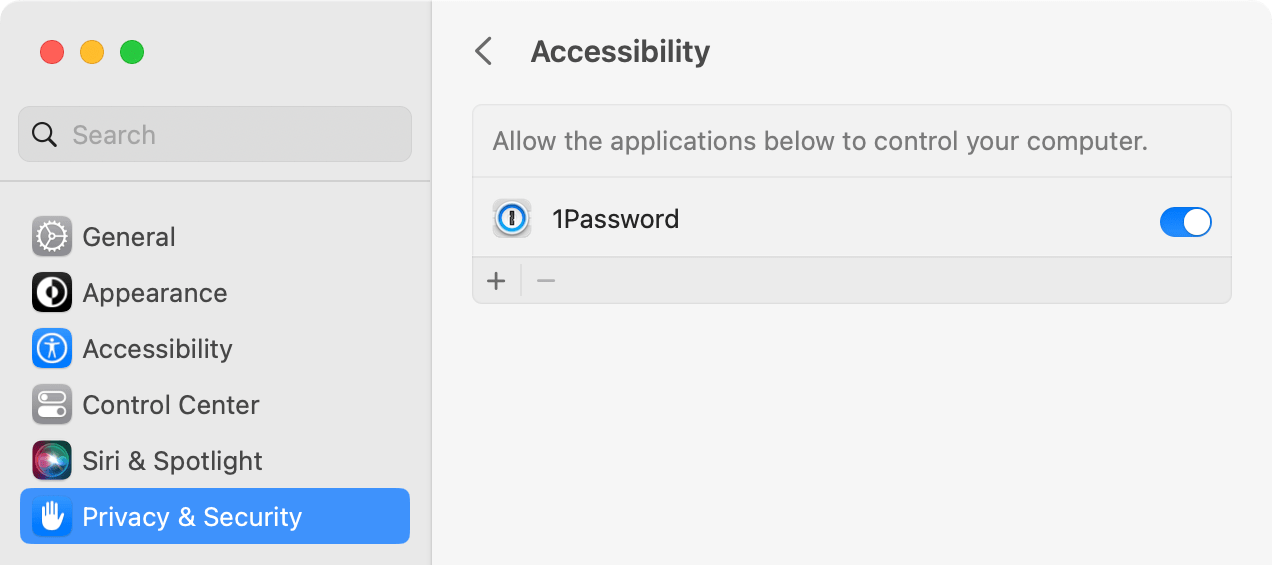
Ab jetzt kannst du 1Password für Mac verwenden, um deine Nutzernamen und Passwörter auszufüllen, ohne die 1Password-App zu öffnen.
Apps und Browser ausfüllen
Verwende die Tastenkombination Befehl-Backslash (\), um deine Nutzernamen und Passwörter in deinen bevorzugten Apps und Websites automatisch auszufüllen.
Wenn du nur eine Anmeldung für eine App oder Website gespeichert hast, füllt 1Password sie automatisch aus.
Wenn du mehr als eine Anmeldung für eine App oder eine Website gespeichert hast, öffnet sich der Schnellzugriff und du kannst den wählen, den du ausfüllen möchtest.
Hol dir Hilfe, wenn du Probleme beim Ausfüllen von Apps und Browsern hast.
Deine Mac-Anmeldung automatisch ausfüllen
Du kannst 1Password auch verwenden, um deine Mac-Anmeldung auszufüllen, wenn du aufgefordert wirst, dich mit einem Administrator-Konto auf deinem Mac anzumelden, beispielsweise, wenn du eine Systemeinstellung ändern oder sudo -Befehle im Terminal oder iTerm2 verwenden möchtest.
Erstelle ein Mac-Login-Element, falls du noch keines in 1Password gespeichert hast:
- Öffne und entsperre 1Password.
- Klicke auf Neues Element, suche nach „Mac-Anmeldung“ und wähle sie aus.
- Dein Mac-Nutzername wird automatisch ausgefüllt. Gib dein Passwort ein und klicke auf Speichern.
Von jetzt an kannst du die Tastenkombination Befehl-Backslash (\) verwenden, um deine Mac-Anmeldedaten überall dort automatisch auszufüllen, wo du sie benötigst.
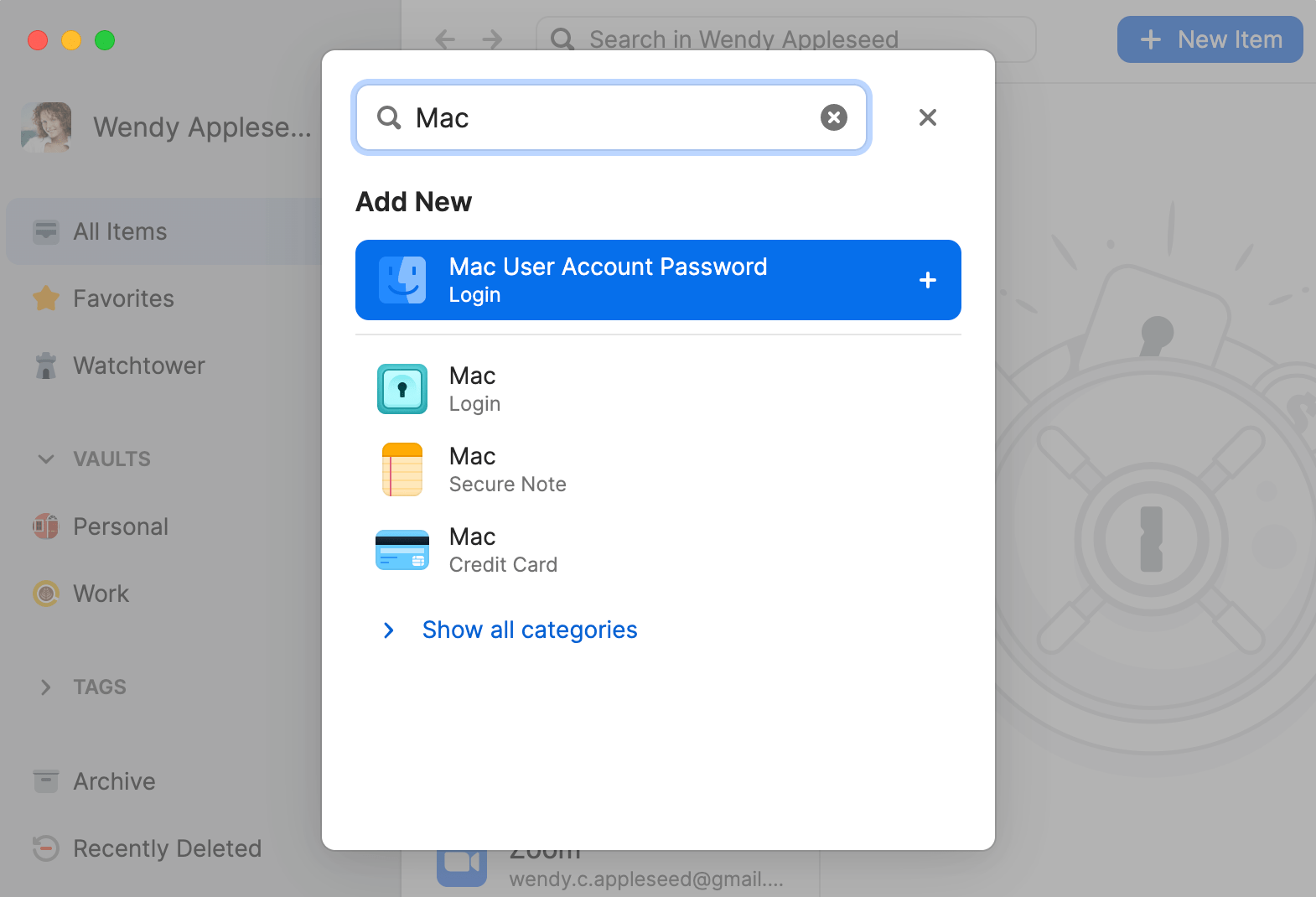
Wenn du Terminal oder iTerm 2 verwendest, gibst du einen sudo-Befehl ein und verwendest die Tastenkombination Befehl-Backlash (\), um deine Mac-Anmeldung automatisch auszufüllen.
Wenn du dein Passwort zum ersten Mal eingibst, siehst du eine Meldung, dass 1Password deine Terminal-App steuern möchte. Klicke auf OK, um die Automatisierungseinstellung für 1Password zu aktivieren.
Hol dir Hilfe, wenn du keine Meldung siehst, die 1Password gestattet, Anmeldedaten in deinem Terminal auszufüllen.
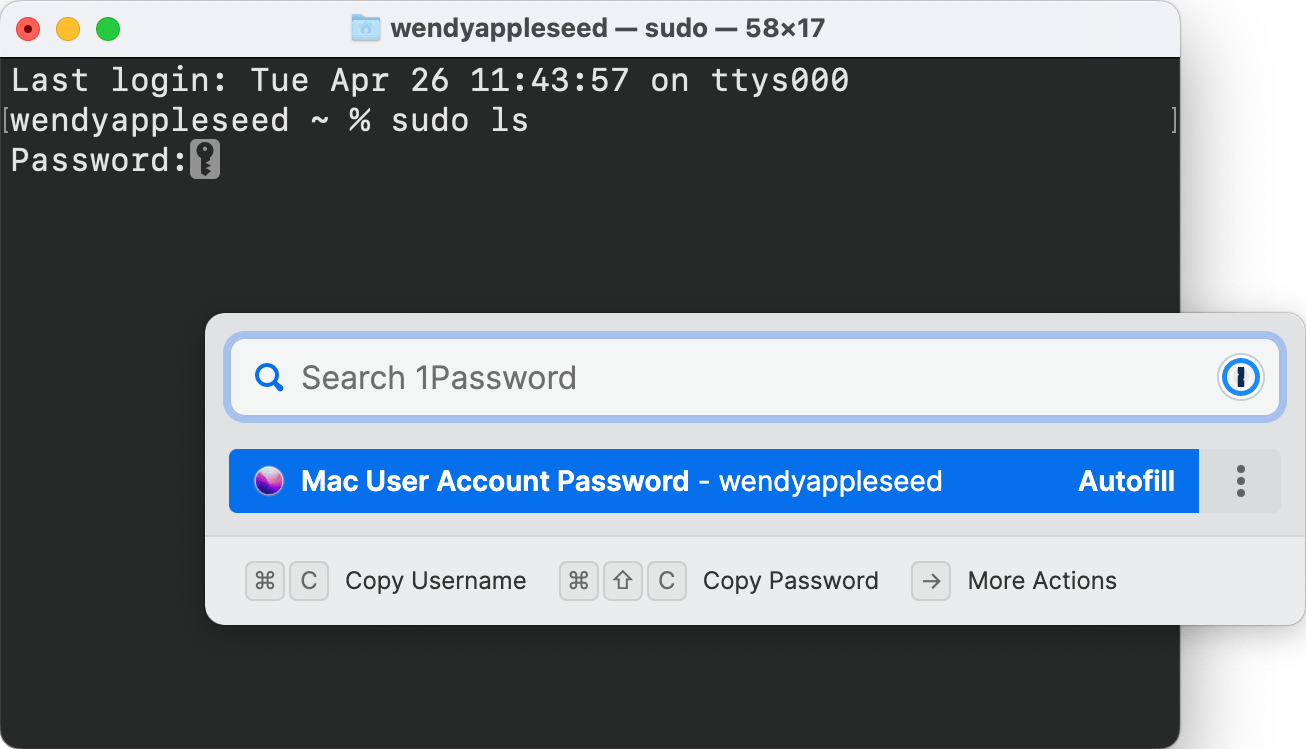
Unterstützung erhalten
Wenn du die Tastenkombination Command-Backslash (\) nicht verwenden kannst, um eine App oder einen Browser auszufüllen, verwende Schnellzugriff (Umschalttaste-Befehlstaste-Leertaste), um deine Anmeldedaten zu finden und auszufüllen. Wenn du weiterhin Schwierigkeiten hast, kannst du deine Passwörter von 1Password für Mac kopieren und sie dort einfügen, wo du sie benötigst.
Wenn du eine Meldung siehst, die dich fragt, ob du dein 1Password-Element mit einer App verknüpfen möchtest oder dass 1Password nicht überprüfen kann, ob eine Website Zugriff auf dein Element haben sollte, kannst du auswählen, was 1Password tun soll:
- Einmal zulassen: 1Password füllt deine Daten in der App oder auf der Website einmalig aus.
- Immer zulassen: 1Password füllt deine Anmeldedaten in der App oder auf der Website aus und aktualisiert dein 1Password-Element, um es mit der App oder Website zu verknüpfen. Du kannst dann deine Daten jedes Mal automatisch ausfüllen, wenn du dich bei derselben App oder Website anmeldest.
- Abbrechen: 1Password füllt deine Anmeldedaten in der App oder auf der Website nicht aus und deine 1Password-Anmeldung wird nicht aktualisiert.
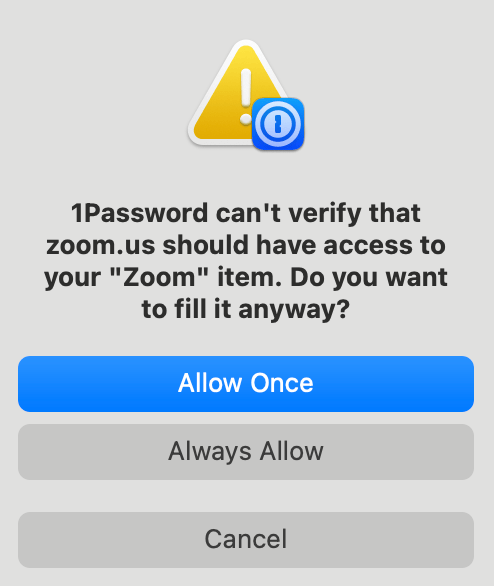
Falls du keine Meldung siehst, die 1Password erlaubt, Anmeldedaten in deiner Terminal-App auszufüllen, folge diesen Schritten, um die Automatisierungseinstellung zu aktivieren:
- Wähle Apple-Menü > Systemeinstellungen.
- Klicke in der Seitenleiste auf Datenschutz und Sicherheit und dann in der Liste auf Automatisierung.
- Klicke auf den rechten Pfeil neben 1Password und wähle dann das Kontrollkästchen für Terminal oder iTerm aus.
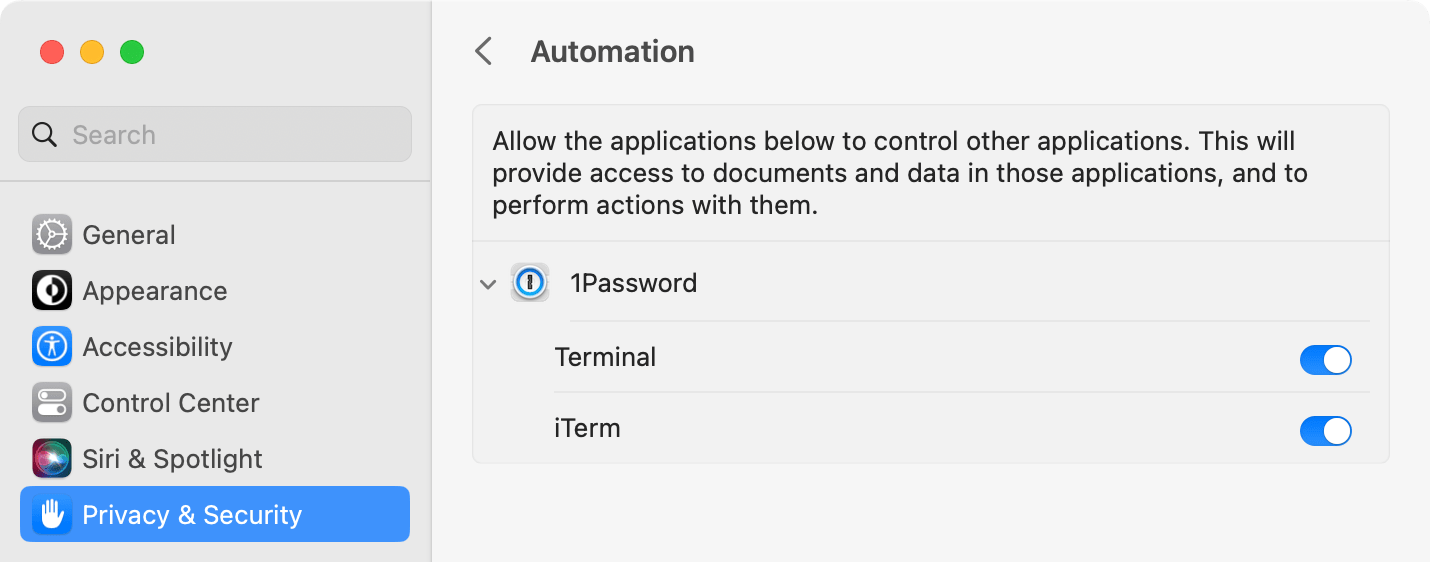
Um zu verwalten, ob 1Password Formulare nach dem Ausfüllen automatisch absendet, wähle 1Password > Einstellungen, klicke dann auf Allgemein, scrolle nach unten und deaktiviere Automatisch senden mit universellem automatischen Ausfüllen.
Mehr erfahren
- Lerne den Schnellzugriff kennen
- Über die Datenschutz- und Sicherheitseinstellungen f-von macOS für automatisches Ausfüllen
- 1Password Tastenkombinationen
- Lerne 1Password für Mac kennen
- Erste Schritte mit 1Password in deinem Browser
War dieser Artikel hilfreich?
Freut mich, das zu hören! Wenn du etwas hinzufügen möchtest, zögere nicht, uns zu kontaktieren.
Tut mir leid, das zu hören. Bitte kontaktiere uns, wenn du uns mehr darüber erzählen möchtest.